So betten Sie einen Instagram-Feed auf einer beliebigen Website ein
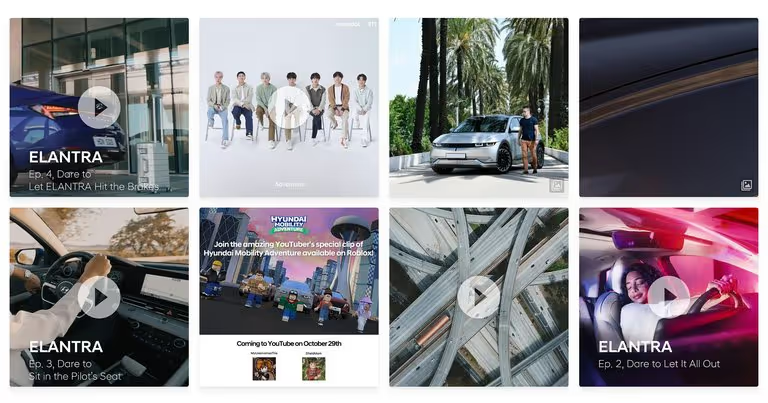
Wussten Sie, dass Sie auch ohne technische Kenntnisse problemlos einen Instagram-Feed in Ihre Website einbetten können? Dieser Weg ist mühelos und bietet viele Vorteile. Auf diese Weise können Sie soziale Beweise für die Besucher Ihrer Website hinzufügen und Benutzer werden ermutigt, länger auf der Seite zu bleiben, indem Inhalte angezeigt werden, auf die sie sich beziehen. Infolgedessen ist es wahrscheinlicher, dass Sie Benutzer in Kunden umwandeln und ihren Bestellwert erhöhen.
Zum Beispiel hat die United Nations Foundation ihre Instagram-Kampagne #EqualEverywhere auf ihrer Website eingebettet, um Spenden zu sammeln.
Das Tool, das die UN-Stiftung verwendet hat, Das Instagram-Widget von Flockler, ermöglicht es Ihnen, Ihre Markeninhalte, Hashtag-Kampagnen mit Inhalten von Fans und Influencern, Bewertungen in sozialen Netzwerken und anderen einzubetten nutzergenerierter Inhaltt um Vertrauen aufzubauen und Ihren Kunden das Handeln erheblich zu erleichtern.
Lassen Sie uns tiefer eintauchen und Möglichkeiten besprechen, Instagram-Feeds auf jeder Website einzubetten, indem Sie Aggregator für soziale Medien, Code einbetten oder ein Plugin. Sieh dir die folgenden Optionen an, um einen Feed zu der Plattform deiner Wahl hinzuzufügen.
Wir werden darüber sprechen, wie man einen Instagram-Feed einbettet:
- Auf einer Website
- Durch benutzerdefinierten HTML-Code
- Auf Shopify
- Auf Wordpress
- Auf Squarespace
- Auf Webflow
- Auf Drupal
- Auf TYPO3
So betten Sie einen Instagram-Feed auf einer Website ein: Eine schrittweise Anleitung
Unter anderem die Verwendung eines sozialen Aggregators wie Flockler ist am einfachsten, da Sie damit in wenigen Minuten einen Live-Instagram-Feed in eine Website mit einem Design einbetten können, das zu Ihrer Website passt. Da der Feed automatisch aktualisiert wird, können Sie frische Inhalte anzeigen, die zum Erscheinungsbild Ihrer Marke passen.
Darüber hinaus ermöglicht Flockler die nahtlose Moderation von Inhalten per Drag-and-Drop, sodass Sie nur die gewünschten Inhalte anzeigen. Sie haben die Kontrolle darüber, was Sie Ihren Besuchern zeigen.
Im Folgenden finden Sie sechs einfache Schritte zum Einbetten eines Instagram-Feeds in eine Website.
- Erstelle ein kostenloses Flockler-Konto
- Verbinde ein Instagram-Konto
- Wähle ein beliebiges Instagram Business-Konto oder einen Hashtag-Feed
- Gestalte deinen Instagram-Feed
- Moderiere deinen Instagram-Feed
- Betten Sie einen Instagram-Feed auf einer beliebigen Website ein
Lassen Sie uns jeden Schritt genauer untersuchen, um uns das genauer anzusehen.
1. Erstellen Sie ein kostenloses Flockler-Konto
Der erste Schritt ist unterschreiben Melden Sie sich für ein Flockler-Konto an. Sie müssen keine Kreditkarteninformationen eingeben. Wenn Sie sich anmelden, begrüßt Sie ein Bot und bittet Sie, eine Social-Media-Plattform auszuwählen.
Wenn Sie einen Instagram-Feed hinzufügen möchten, wählen Sie das Instagram-Logo. Anschließend führt Sie der Bot durch die weiteren Schritte.
Wussten Sie das? Du könntest Instagram-Feeds in verschiedenen Layouts wie Wänden, Karussells, Rastern und Diashows anzeigen. Schau dir mehr an Funktionen von Flockler in einer kostenlosen Testversion verfügbar.
2. Verbinde ein Instagram-Konto
Wenn du Instagram auswählst, fragt der Bot, was du von Instagram sammeln möchtest. Du kannst wählen, ob Folgendes angezeigt werden soll:
- Bilder und Videos von einem Nutzer
- Hashtag-Erwähnungen
- Erwähnungen Ihres Unternehmens
- Geschichten Ihrer Marke
Du kannst dein Instagram-Geschäftskonto verbinden, um Inhalte mit Likes und Kommentaren in deinem Social-Media-Feed anzuzeigen, einschließlich Geschichten deiner Marke. Für Hashtags und geschäftliche Erwähnungen müsstest du dein Facebook-Konto verbinden.
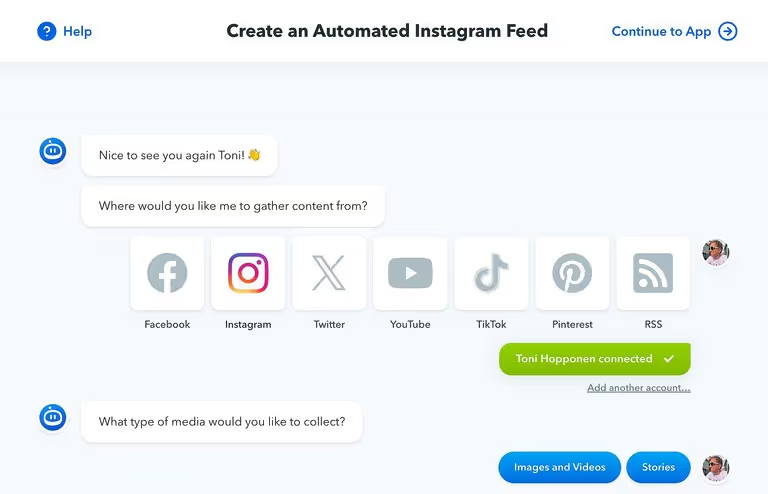
Warum ist ein persönliches Facebook-Konto verknüpft? Facebook und Instagram haben kürzlich beschlossen, dass für den Zugriff auf den Instagram-Feed eines Unternehmens oder die Erstellung eines Hashtag-Feeds zum Sammeln von Beiträgen eines beliebigen Instagram-Kontos eine Anmeldung bei einem persönlichen Facebook-Konto erforderlich ist. Bei diesem Konto muss es sich um einen Administrator von mindestens einer Facebook-Seite und einem Instagram-Geschäftskonto handeln.
*Flockler speichert oder zeigt keine Ihrer persönlichen Daten von Facebook oder Instagram. Nachdem Sie sich mit Ihrem Facebook-Konto angemeldet haben, können Sie auswählen, welche Inhalte Flockler anzeigen soll.
3. Wähle ein beliebiges Instagram Business-Konto oder einen Hashtag-Feed
Möglicherweise haben Sie verwendet Instagram-Feed-Plugins für Wordpress Ich mochte Smash Balloon in der Vergangenheit und habe festgestellt, dass du nur einen Instagram-Feed von dem Unternehmen einbetten kannst, das du administrierst. Das kann sehr problematisch sein, wenn nur ausgewählte Teammitglieder Zugriff auf die Social-Media-Konten des Unternehmens haben, Ihr Unternehmen mehrere IG-Konten hat (z. B. aus verschiedenen Ländern) oder Sie für eine Agentur arbeiten und die Marke nur bei der Einrichtung unterstützen. Was für ein Albtraum.
Aber mit Flockler können Sie ein Geschäftskonto verbinden und dann Beiträge von jedem anderen Geschäftskonto anzeigen!
Wenn du Zugriff auf mindestens ein Instagram Business-Konto hast, kannst du einen Instagram-Feed erstellen, in dem Beiträge von einem anderen Unternehmen angezeigt werden. Sie können sogar mehrere Unternehmen hinzufügen und sie alle an einem Ort anzeigen.
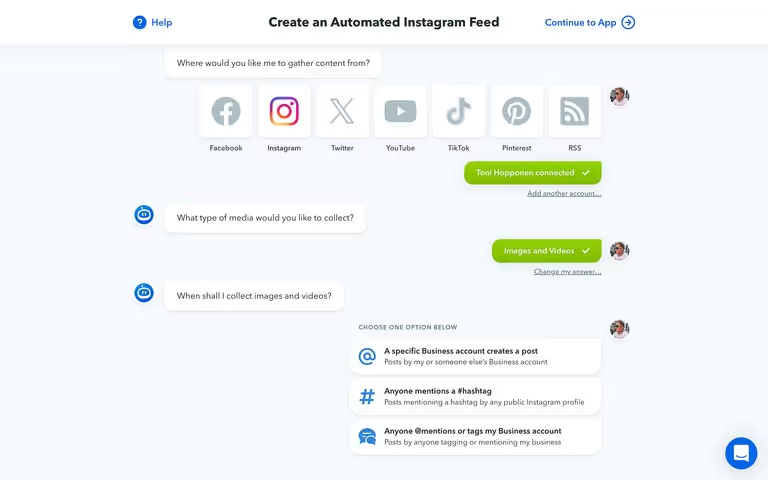
Im Video unten habe ich mich mit meinem persönlichen Facebook-Konto angemeldet und die Instagram-Posts der Europäischen Zentralbank gesammelt. Es versteht sich von selbst, dass ich kein Administrator ihres Kontos bin. Nachdem ich mein Facebook-Konto verbunden habe (ich bin ein Administrator von Flockler), kann ich jedes Instagram-Geschäftskonto auswählen, das angezeigt werden soll. Keine Probleme mit Passwörtern oder Administratorrechten!
Bereit, es selbst auszuprobieren? Melden Sie sich für eine 14-tägige kostenlose Testversion mit Flockler an und zeige einen Instagram-Feed eines beliebigen Unternehmens auf Websites und anderen digitalen Diensten.
Mit den Instagram-Feed-Aggregationstools von Flockler können Sie Inhalte von mehreren Konten sammeln und Hashtag-Feeds hinzufügen. Mit den nächsten Schritten können Sie anpassen, wie sie auf der Website angezeigt werden.
4. Gestalte deinen Instagram-Feed
Bisher, wenn Sie einen Instagram-Feed mit einem Tool wie erstellt haben Tag-Box, später wirst du feststellen, dass sie die Anzahl der Instagram-Widgets, die du erstellen kannst, einschränken, auch mit jedem kostenpflichtigen Plan. Das kann sehr frustrierend sein. Möglicherweise haben Sie mehrere Websites, Seiten und andere digitale Dienste, auf die Ihr Instagram-Feed perfekt passt, nur um jedes Mal mehr zu zahlen, wenn Sie denselben Feed anzeigen möchten.
Mit Flockler können Sie unbegrenzt viele Widgets haben, um Ihren Instagram-Feed anzuzeigen.
Sie können Wände, Raster, Karussells und Diashows erstellen, in denen der Feed angezeigt wird. Sie können so viele erstellen, wie Sie möchten, und das Erscheinungsbild für jede Seite bei Bedarf anpassen.
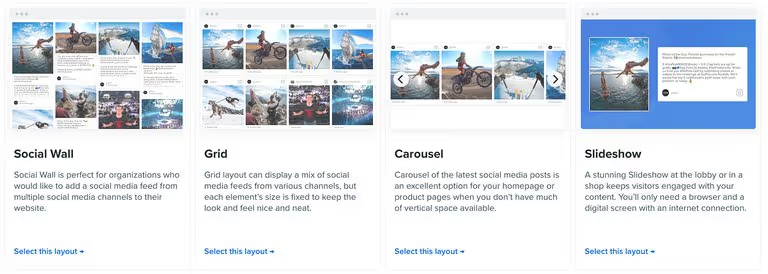
Nachdem Sie Ihr Layout ausgewählt haben, passen Sie das Instagram-Feed-Design in den Einstellungen der einzelnen Einbettungscodes an. Ändern Sie beispielsweise die Anzahl der angezeigten Beiträge, blenden Sie Elemente aus, ändern Sie das Farbdesign und vieles mehr. Wenn Sie das Erscheinungsbild noch weiter anpassen möchten, hilft Ihnen das Support-Team von Flockler gerne weiter (kostenlos!).
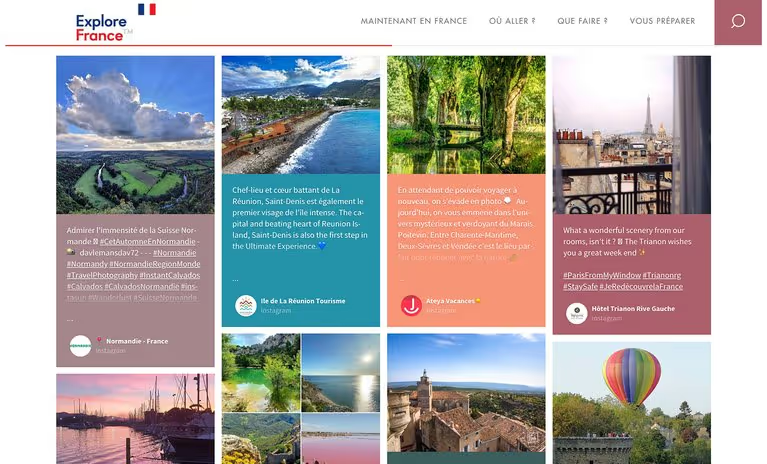
Tag-Filterung ist eines der versteckten Juwelen von Flocklers Instagram-Feed-Aggregator. Sobald Sie den gesamten Inhalt von einem oder mehreren Konten gesammelt haben, können Sie den Inhalt anhand eines im Beitrag erwähnten Hashtags weiter filtern.
Beispielsweise möchten Sie möglicherweise nur Instagram-Beiträge anzeigen, die mit Ihrem spezifischen Produkt oder Ihrer Dienstleistung gekennzeichnet sind. Oder vielleicht führen Sie eine Veranstaltung oder eine Hashtag-Kampagne durch und eine bestimmte Landingpage könnte einen benutzerdefinierten Instagram-Feed haben. Sie können so viele Instagram-Feed-Einbettungen erstellen, wie Sie möchten, ohne Einschränkungen hinsichtlich der Anzahl der Seitenaufrufe, Domains oder Dienste.
5. Moderieren Sie Ihren Instagram-Feed
Die Verwendung eines einfachen Instagram-Feed-Widgets kann hilfreich sein, wenn Sie den Feed nicht moderieren oder mehrere Instagram-Konten und Hashtag-Feeds anzeigen möchten. Die meisten Marken benötigen jedoch fortschrittliche Tools, um unerwünschte Beiträge zu verbergen und ihre Feeds für verschiedene Kampagnen, geografische Standorte und Anwendungsfälle zu kategorisieren.
Mit Flockler können Sie Instagram-Feeds kategorisieren in“Sektionen.„ Abschnitte sind wie Ordner, in denen Sie einen oder mehrere Instagram-Feeds und Inhalte nach Hashtags speichern. Jeder Abschnitt kann separat angezeigt werden, oder Sie können mehrere Abschnitte in einem Layout kombinieren.
In diesem Video zeige ich dir, wie du Instagram-Feeds kategorisieren kannst:
Ein typischer Flockler-Kunde hat einen Abschnitt für den Homepage-Feed, der oft in mehreren Sprachen und für verschiedene Geschäftsbereiche kategorisiert ist. Viele Kunden organisieren Hashtag-Kampagnen auf Instagram oder veranstalten das ganze Jahr über Veranstaltungen. Jeder von ihnen wird einen eigenen Bereich auf Flockler haben, und Kunden können die unbegrenzten Layouts verwenden, um Feeds in allen digitalen Diensten anzuzeigen.
Je nach Abschnitt haben Sie möglicherweise eine andere Präferenz für die Moderation. Beispielsweise benötigen Ihre eigenen Instagram-Feeds möglicherweise nur eine geringe Moderation. Du kannst einfach unerwünschte Bilder und Videos ausblenden, relevante Inhalte anheften, um im Vordergrund zu bleiben, und die Reihenfolge der Beiträge ändern.

Wenn Sie jedoch Instagram-Hashtag-Feeds sammeln, sollten Sie möglicherweise alles überprüfen, bevor Sie es auf Ihrer Website anzeigen. Dann ist Flocklers“Posteingang“ Die Funktion ist praktisch.
Stellen Sie ein, dass der Instagram-Hashtag-Feed automatisch aktualisiert wird, im „Posteingang“ gespeichert wird. Klicken Sie auf den Link „Veröffentlichen“ oder ziehen Sie das Bild (oder Video) per Drag & Drop nach rechts, um den Inhalt zu genehmigen.
Alles, was Sie nach rechts bewegen, wird sofort im Instagram-Feed Ihrer Website angezeigt. Sie können auf das Symbol „Ausblenden“ klicken, um alles zu entfernen, was versehentlich hinzugefügt wurde.
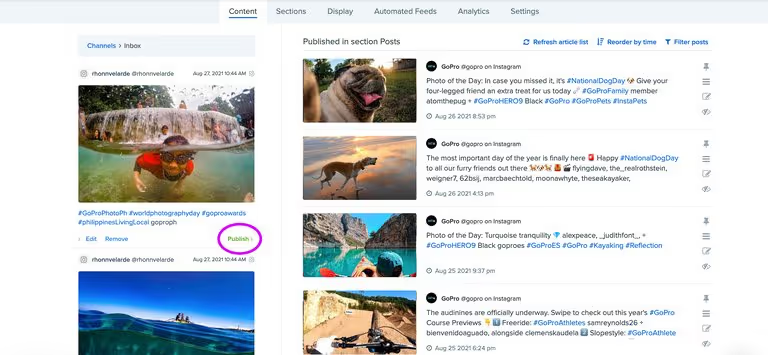
Oder Sie können sich für eine hybride Moderationsstrategie entscheiden. Es zeigt alle Ihre Inhalte automatisch an und Tool zur schwarzen Liste blockiert festgelegte Benutzernamen und Schlüsselwörter. Mit dieser Funktion können Sie ganz einfach Bots und andere Benutzer entfernen, die Hashtags auf unerwünschte Weise erwähnen.
Sie haben die vollständige Kontrolle über den Instagram-Feed-Inhalt Ihrer Website.
6. Betten Sie einen Instagram-Feed auf einer beliebigen Website ein
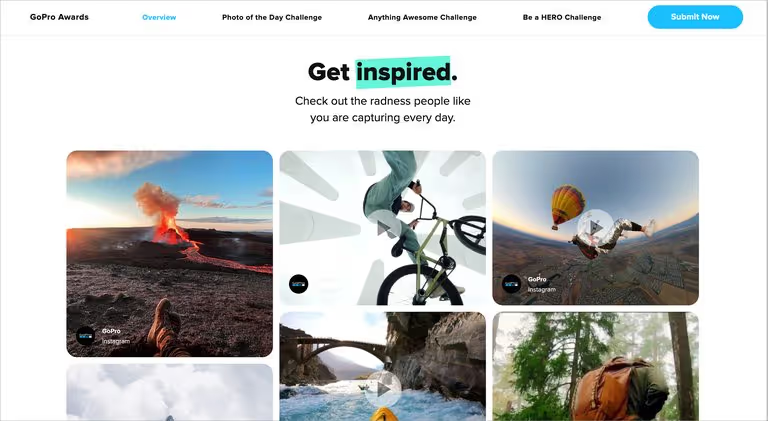
Der letzte Schritt besteht darin, den Instagram-Feed-Einbettungscode aus dem Tab „Display“ von Flockler zu kopieren und in Ihre Website einzubetten. Die beliebtesten Website- und Webshop-Builder verfügen in der Regel über Tools zur Inhaltsbearbeitung, mit denen der Einbettungscode ohne Unterstützung der Entwickler platziert werden kann. Alle Einbettungscodes sind auf der Registerkarte „Display“ von Flockler verfügbar, und Sie können weitere erstellen.
Wenn Sie mehr Klarheit über das Einbetten eines Instagram-Feeds auf einer Website benötigen, zögern Sie nicht, das Flockler-Team per Live-Chat zu kontaktieren. Wir helfen Ihnen gerne weiter! Auf einigen Plattformen, z. B. der neuesten Version von Sharepoint, können Sie nur eine Iframe-Version von eingebettetem Code von Drittanbietern hinzufügen.
Auf Flockler können Sie auf der Registerkarte „Display“ ganz einfach einen Iframe-Instagram-Feed erstellen. Klicken Sie dann auf den Link „IFRAME“ des Layouts und wählen Sie die entsprechende Größe für die Einbettung aus. Wenn Sie Hilfe bei der Definition der Größe benötigen, senden Sie uns eine Nachricht und wir helfen Ihnen weiter.
Für einige der beliebtesten Website-Builder haben wir detaillierte Anleitungen erstellt:
So betten Sie den Instagram-Feed über HTML-Code ein
Wenn du nur eine Handvoll Beiträge einbetten und sie nicht zu oft ändern möchtest, Der HTML-Einbettungscode von Instagram kann eine geeignete Wahl sein. So betten Sie einen Instagram-Beitrag auf einer beliebigen Website ein:
- Melde dich bei Instagram an auf deinem Desktop.
- Öffne die Instagram-Bild-URL, die du auf deiner Website einbetten möchtest.
- Klicken Sie auf die drei Punkte in der oberen rechten Ecke des Bildes und wählen Sie dann „Einbetten“.
- Kopiere den Instagram-HTML-Code und bette ihn auf einer beliebigen Website wie WordPress ein.
- Ein Instagram-Bild wird auf Ihrer Website angezeigt.
Wenn Sie jedoch einen Instagram-Feed anzeigen und ihn ohne viel manuelle Arbeit mit frischen Inhalten auf dem neuesten Stand halten möchten, sollten Sie sich mit einem Social-Media-Aggregator wie Flockler befassen.
Mit Flockler können Sie Instagram-Feeds mit mehreren vorgefertigten Display-Layouts sammeln und anzeigen. Es steht Ihnen frei, Inhalte von anderen hinzuzufügen Social-Media-Kanalls und mische sie mit Bildern und Videos von Instagram.
Entdecke wie Marken zeigen Instagram auf Websites an.
So betten Sie einen Instagram-Feed in Shopify ein
Hinzufügen eines Instagram-Feeds zu Shopify ist unkompliziert und dauert nur wenige Schritte. Mit Flockler können Sie einen Instagram-Feed auf jeder Shopify-Seite anzeigen, z. B. auf der Startseite, in Sammlungen und auf Produktseiten. Als Nächstes werden wir uns all diese Optionen genauer ansehen.
Betten Sie einen Instagram-Feed auf der Shopify-Homepage ein
Du musst das Theme-Layout bearbeiten, um einen Flockler-Feed auf der Shopify-Startseite einzubetten. Folgen Sie diesen Schritten:
Schritt 1: Gehe zu Themes, klicke auf „Aktionen“ und wähle „Code bearbeiten“.
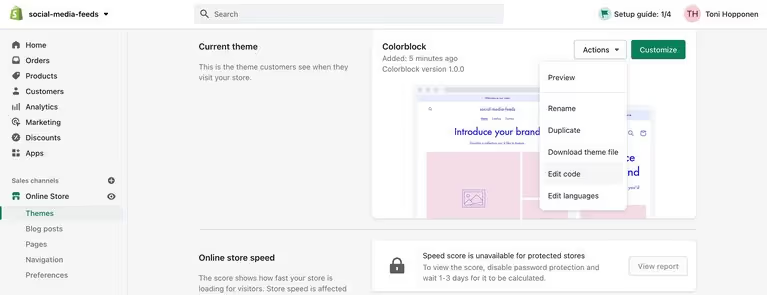
Schritt 2: Gehen Sie zu „Abschnitte“ und klicken Sie auf „Neuen Abschnitt hinzufügen“.

Schritt 3: Geben Sie ihm einen Namen (z. B. Flockler) und ein Editor öffnet sich.
Schritt 4: Ersetzen Sie den Abschnittsnamen im Editor durch „Flockler“. Ersetzen Sie außerdem alles hinter „Endschema“ durch den Einbettungscode von Flockler, den Sie im Tab „Flockler's Display“ finden.
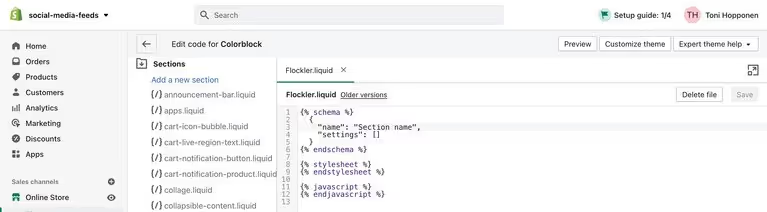
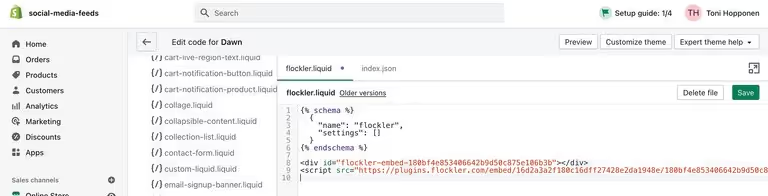
Schritt 5: Speichern Sie die Änderungen. Scrollen Sie als Nächstes in der Liste nach oben zu „Vorlagen“ und klicken Sie auf „index.json“.
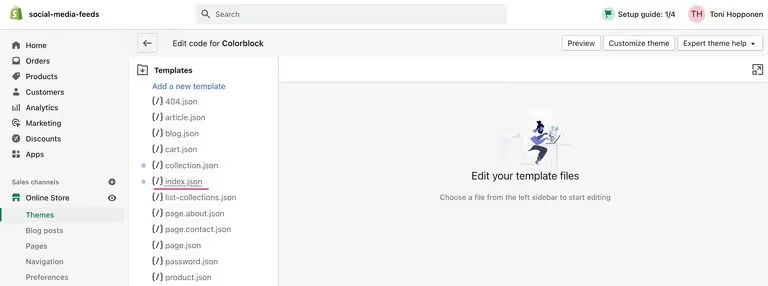
Schritt 6: Ein Editor wird geöffnet, und Sie müssen oben den folgenden Abschnitt hinzufügen.
„Flockler“: {
„type“: „Flockler“
},
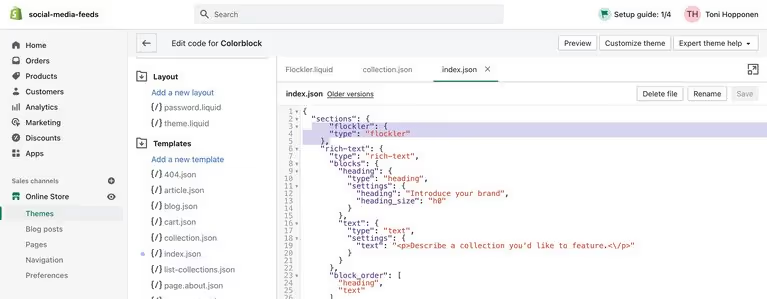
Schritt 7: Scrollen Sie im Code-Editor nach unten, um die Reihenfolge der Homepage-Elemente zu finden. Wählen Sie den richtigen Ort für Flockler und fügen Sie ihn der Liste hinzu. Du hast die volle Kontrolle, sodass du die Position des Instagram-Feeds später ganz einfach ändern kannst.
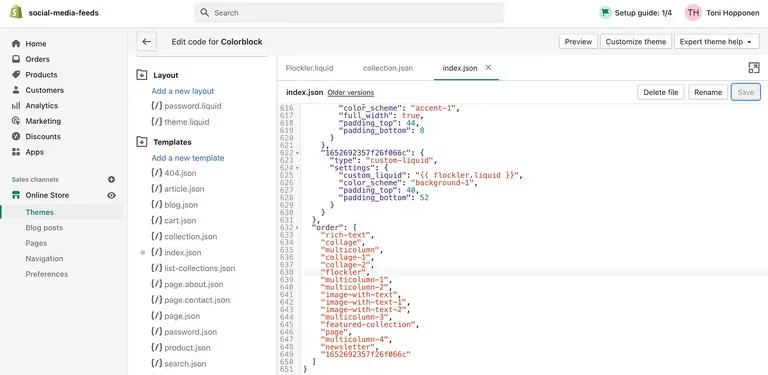
Schritt 8: Speichern Sie abschließend die Änderungen. In der Vorschau Ihrer Vorlage wird Flockler auf der Shopify-Startseite angezeigt.
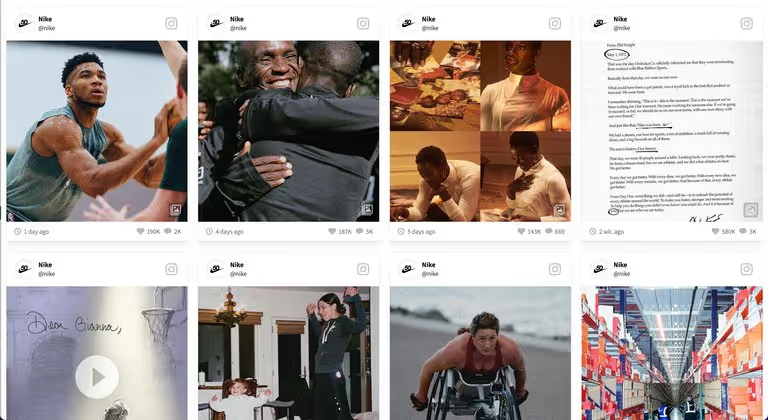
Betten Sie einen Instagram-Feed auf allen Shopify-Produkt- und Kategorieseiten ein
Du kannst den obigen Schritten folgen, wenn du möchtest, dass der Flockler-Einbettungscode auf allen Kollektionen und Produktseiten angezeigt wird. Bearbeiten Sie erst jetzt entweder „collection.json“ oder „product.json“, um die Layouts Ihrer Shopify-Produktseiten oder -Kollektionen zu definieren.
Betten Sie einen Instagram-Feed auf einer beliebigen Shopify-Seite ein
Du kannst auch einen Instagram-Feed auf jeder einzelnen Shopify-Seite einbetten. Klicken Sie im Texteditor auf die Schaltfläche „HTML“.
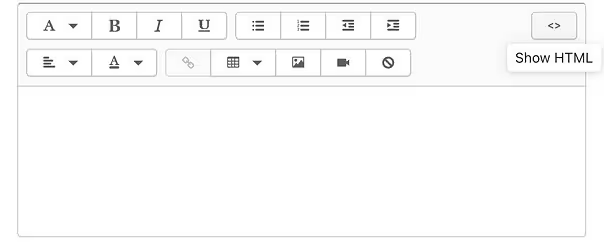
Binden Sie dann den Instagram-Feed von Flockler ein und betten Sie den Code an einer beliebigen Stelle im Text ein.
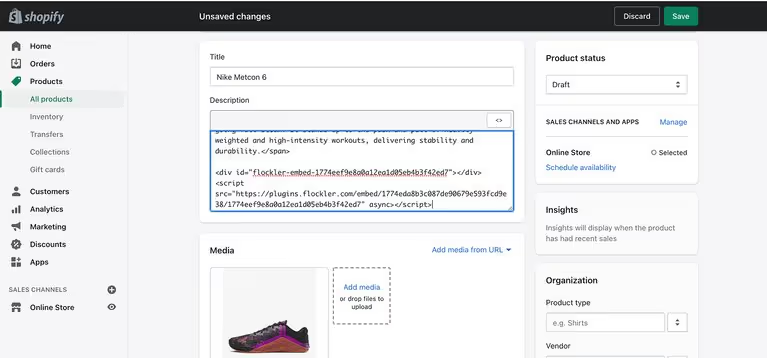
So fügen Sie Shoppable Instagram-Feeds zu Shopify hinzu
Im Folgenden finden Sie die Schritte, die Sie ausführen können, um einkaufbare Instagram-Feeds zu Shopify hinzuzufügen.
Schritt 1: Fügen Sie Shopify-Shop-Details hinzu. Geben Sie das ein URL des Shopify-Shops und Zugriffstoken. Sie können den genannten Links folgen, um zu verstehen, wie Sie sie finden.

Schritt 2: Wählen Sie aus, was und wo gezeigt werden soll. Wählen Sie die Feedquelle aus und wählen Sie die Seiten aus, auf denen der Feed angezeigt werden soll. Benennen Sie Ihren Feed und klicken Sie auf „Feed hinzufügen“.

Schritt 3: Wählen Sie „Produkte taggen“ aus. Klicken Sie im linken Bereich auf „Produkte taggen“.
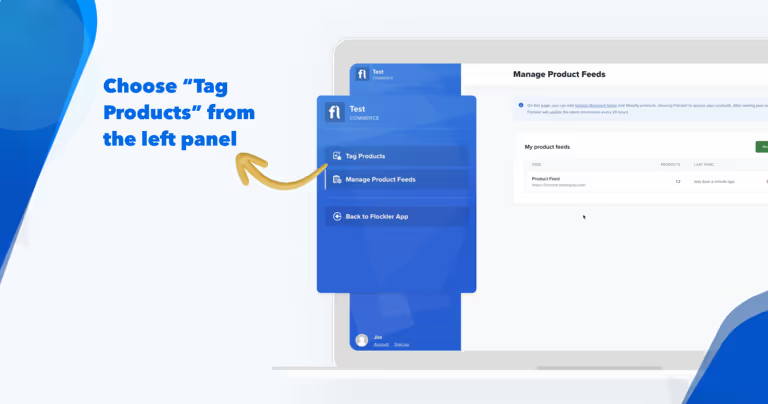
Schritt 4: Wähle den Instagram-Beitrag aus, den du mit einem Produkt taggen möchtest. Wählen Sie den Instagram-Beitrag aus, den Sie mit dem Produkt taggen möchten, indem Sie ihn einfach anklicken, um ihn auszuwählen.
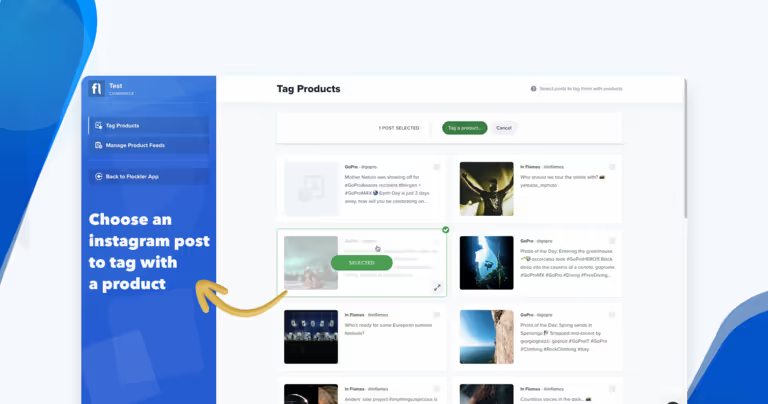
Schritt 5: Taggen Sie Produkte in Ihrem Beitrag. Wähle die Produkte aus, mit denen du den Beitrag taggen möchtest, und klicke auf „Hinzufügen“.
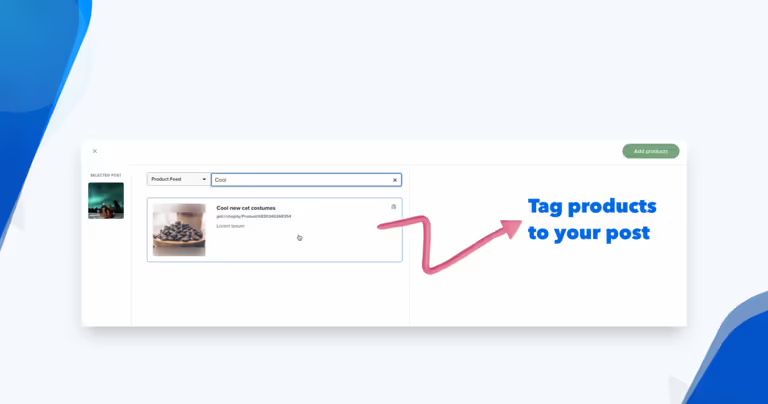
So betten Sie einen Instagram-Feed in WordPress ein
Du kannst bette einen Instagram-Feed in WordPress ein mit dem Standard-Flockler-Einbettungscode, der für jede HTML-Seite geeignet ist.
Unabhängig davon, ob Sie einen Instagram-Feed in einen Blog oder eine andere Seite einbetten, empfehlen wir die Verwendung Flocklers WordPress-Plugin für Social-Media-Feeds um Ihre Arbeit schneller und einfacher zu machen.
WordPress-Websites können mit verschiedenen Arten von Editoren ziemlich individuell angepasst werden. Dieser Artikel behandelt die Block-, Classic- und Elementor-Editoren.
Kontaktiere unser Support-Team per Live-Chat, wenn du einen anderen Inhaltseditor verwendest und Hilfe beim Einbetten von Instagram-Inhalten auf WordPress-Seiten benötigst.
Betten Sie mit dem Blockeditor einen Instagram-Feed in WordPress ein
Im Folgenden finden Sie einige Schritte zum Einbetten eines Instagram-Feeds in WordPress mit einem Blockeditor.
Schritt 1: Logge dich in den WordPress-Adminbereich ein und öffne den Beitrag oder die Seite, auf der du einen Instagram-Feed einbetten möchtest.
Schritt 2: Wähle „(+) Block hinzufügen“ in der oberen linken Ecke des Blockeditors.
Schritt 3: Suchen Sie als Nächstes nach dem benutzerdefinierten HTML-Element und fügen Sie es Ihrer Seite hinzu.

Schritt 4: Der Einbettungscode von Flockler enthält einen eindeutigen Shortcode. Kopieren Sie ihn und fügen Sie ihn aus dem Tab Display von Flockler in das neue benutzerdefinierte HTML-Element ein, das Sie im vorherigen Schritt hinzugefügt haben.
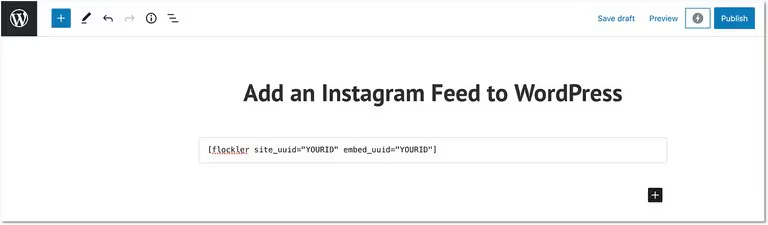
Schritt 5: Aktualisieren/Veröffentlichen Sie Änderungen am WordPress-Beitrag/der WordPress-Seite.
Du bist fertig. Der Instagram-Feed ist jetzt in Ihre WordPress-Website eingebettet.
Betten Sie mit dem Classic-Editor einen Instagram-Feed in WordPress ein
Im Folgenden finden Sie einige Schritte zum Einbetten eines Instagram-Feeds in WordPress mit einem Classic-Editor.
Schritt 1: Logge dich in deinen WordPress-Adminbereich ein und öffne den Beitrag oder die Seite, auf der du einen Instagram-Feed einbetten möchtest.
Schritt 2: Im WordPress-Editor finden Sie Optionen zur Verwendung eines visuellen oder Textmodus. Wähle den Textmodus.
Schritt 3: Gehen Sie dann zum Tab Display von Flockler und klicken Sie auf die Schaltfläche „Zu WordPress hinzufügen“ für das Instagram-Feed-Layout, das Sie hinzufügen möchten. Kopiere deinen einzigartigen Shortcode aus dem Display-Tab von Flockler und füge ihn in WordPress ein.
Schritt 4: Aktualisiere oder veröffentliche Änderungen am WordPress-Blogbeitrag oder an der WordPress-Seite.
Alles erledigt! Wenn Sie die Seite aktualisieren, sollte Ihr eingebetteter Instagram-Feed angezeigt werden.
Betten Sie mit dem Elementor-Editor einen Instagram-Feed in WordPress ein
Diese Schritte helfen Ihnen dabei, Ihren Instagram-Feed mithilfe des Elementor-Editors in WordPress einzubetten.
Schritt 1: Logge dich in deinen WordPress-Adminbereich ein und füge eine neue Seite hinzu oder bearbeite eine bestehende.
Schritt 2: Klicken Sie mit der Elementor-Schaltfläche auf Bearbeiten.
Schritt 3: Suchen Sie von links nach dem HTML-Widget.
Schritt 4: Ziehen Sie das HTML-Element mit dem Elementor-Editor per Drag & Drop auf Ihre Seite.
Schritt 5: Dadurch wird automatisch ein neuer Satz von Bearbeitungswerkzeugen geöffnet.
Schritt 6: Gehe zum Tab Display von Flockler und klicke auf die Schaltfläche „Zu WordPress hinzufügen“ für das Instagram-Feed-Layout du möchtest hinzufügen. Kopieren Sie einfach Ihren eindeutigen Shortcode aus dem Display-Tab von Flockler, fügen Sie ihn ein und betten Sie ihn in das HTML-Code-Feld ein.
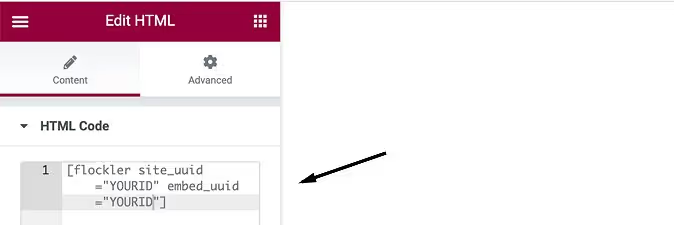
Schritt 7: Aktualisiere oder veröffentliche die Seite.
Eine elegante Instagram-Feed-Einbettung ist jetzt auf deinem WordPress sichtbar.
So betten Sie einen Instagram-Feed auf Squarespace ein
Squarespace hat sich in den letzten Jahren zu einem der beliebtesten Tools zum Erstellen von Websites entwickelt. Einfach zu bedienende und intuitive Tools zur Bearbeitung von Websites vereinfachen das Einbetten eines Instagram-Feeds in Squarespace.
Squarespace benötigt jedoch eine Geschäftsplan wenn Sie Widgets und Einbettungscodes von Drittanbietern hinzufügen möchten.
Hier finden Sie eine schrittweise Anleitung zu wie man einen Instagram-Feed auf Squarespace einbettet:
- Loggen Sie sich bei Squarespace ein und „Bearbeiten“ Sie die Seite, auf der Sie den Instagram-Feed anzeigen möchten.
- Klicken Sie auf Element hinzufügen.
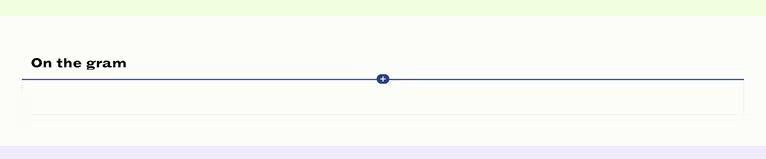
- Klicken Sie auf das „+“ -Symbol, um eine Reihe von Optionen zu finden. Suchen Sie den Block „Code“ und wählen Sie ihn aus.
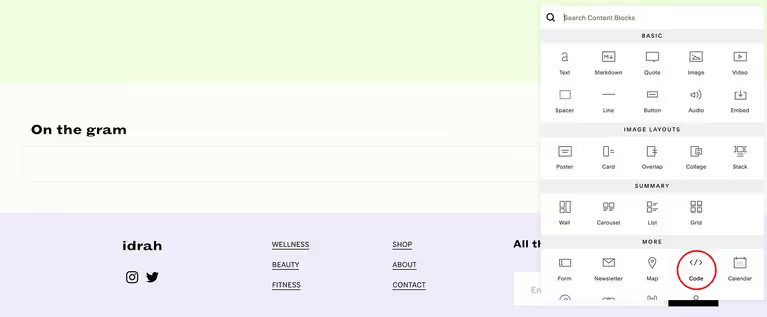
- Vergewissern Sie sich, dass Sie im Block „Code“ im Drop-down-Menü „HTML“ ausgewählt haben und NICHT „Quelle anzeigen“ ausgewählt haben.
- Gehe zum Tab „Display“ von Flockler. Kopieren Sie dann den Einbettungscode für den Instagram-Feed in das Feld und klicken Sie auf „Anwenden“.
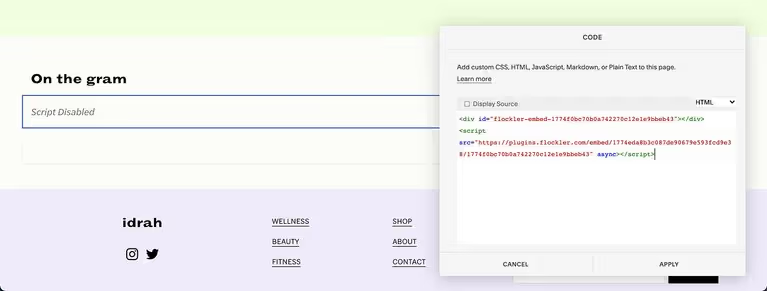
- In dem neuen Element sollte ein Text mit der Aufschrift „Script Disabled“ angezeigt werden. Keine Sorge; das ist das erwartete Verhalten auf Squarespace.

- Speichern Sie abschließend die Änderungen und veröffentlichen Sie den Instagram-Feed auf Squarespace.
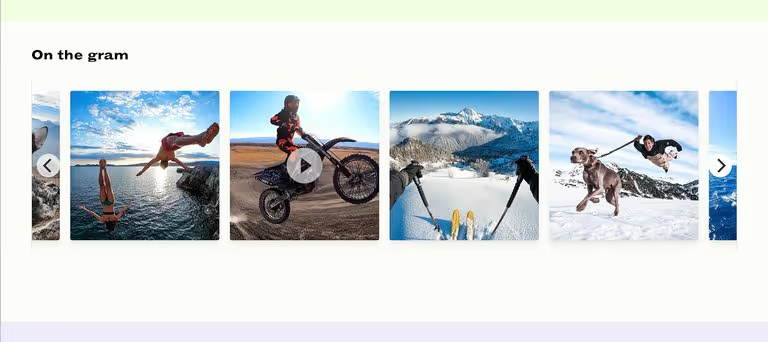
So betten Sie einen Instagram-Feed in Webflow ein
Webflow ist ein weiterer aufstrebender Stern auf dem Markt für Website-Builder-Tools. Das Einbetten eines Instagram-Feeds in Webflow dauert nur wenige Klicks. Du benötigst einen kostenpflichtiger Webflow-Tarif um Code von Drittanbietern in Webflow einzubetten.
Hier finden Sie eine schrittweise Anleitung zu wie man einen Instagram-Feed in Webflow einbettet:
- Melden Sie sich bei den Webflow-Bearbeitungstools an und wählen Sie dann einen bestimmten Bereich aus, in dem der Instagram-Feed angezeigt werden soll.
- Klicken Sie danach auf das Symbol „+“, scrollen Sie nach unten zum Abschnitt Komponenten und wählen Sie die Schaltfläche „Einbetten“.
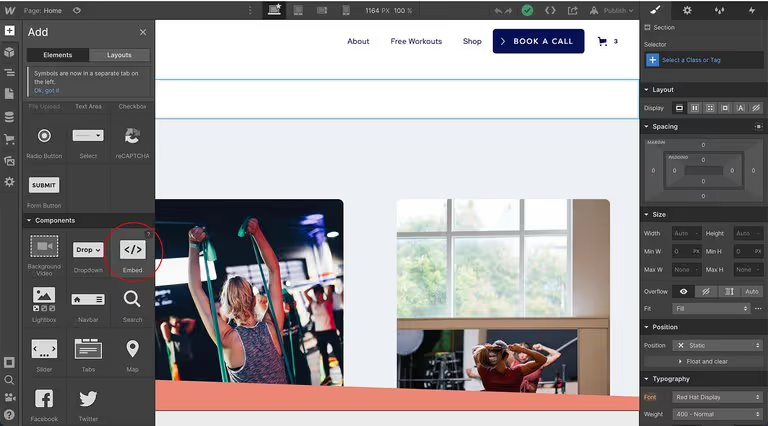
- Jetzt sollte sich automatisch ein Editor öffnen. Gehe zum Tab „Display“ von Flockler und kopiere den Einbettungscode für den Instagram-Feed. Fügen Sie dann den Code in den Webflow-Editor ein.
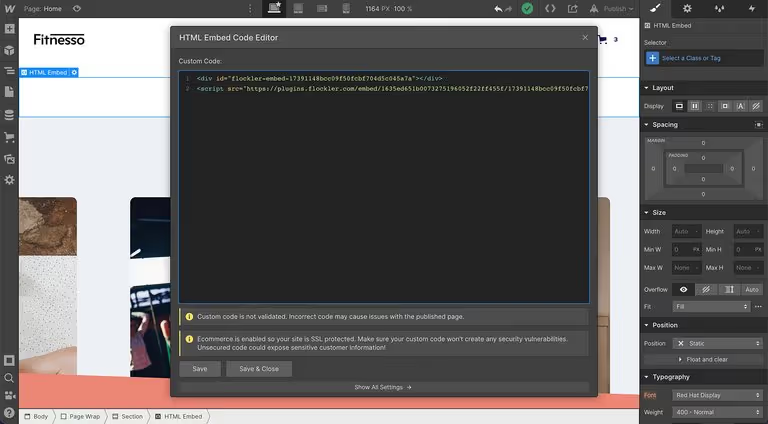
- Veröffentlichen Sie abschließend Ihr Update und ein Instagram-Feed mit Live-Updates wird auf Ihrer Webflow-Website eingebettet.
So betten Sie einen Instagram-Feed auf Wix ein
Wix hat sich aufgrund der benutzerfreundlichen Bearbeitungstools, Add-Ons und Plugins, die die Benutzererfahrung verbessern, zum beliebtesten Self-Service-Website-Builder entwickelt. Ein in Wix eingebetteter Instagram-Feed erhöht die auf der Website verbrachte Zeit und sorgt für Konversionen.
Mit Flockler dauert die Installation nur ein paar Minuten, und Wix hat zwei Versionen der Benutzeroberfläche: Classic und ADI. Hier finden Sie Anweisungen für beide Versionen.
So betten Sie mit dem Classic-Editor einen Instagram-Feed auf Wix ein
Schritt 1: Wenn Sie den Classic-Editor verwenden, klicken Sie links auf die Schaltfläche „+“, wählen Sie „Einbetten“ und dann „Ein Widget einbetten“ aus den verfügbaren Optionen.
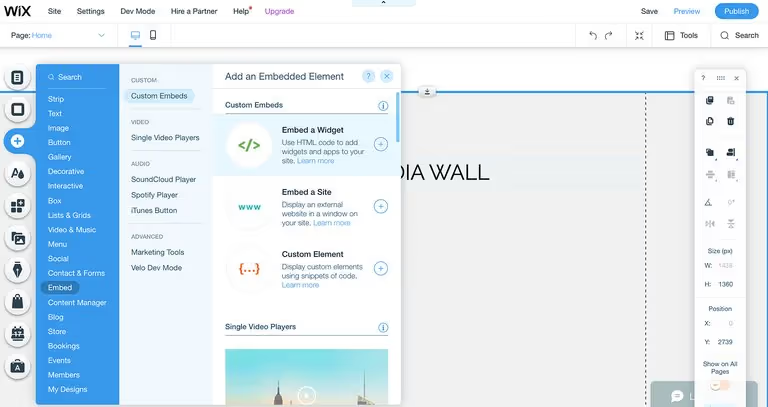
Schritt 2: Auf der Seite können Sie die Größe des Elements je nach Seitenlayout ändern. Klicken Sie dann auf die Schaltfläche „Code eingeben“.
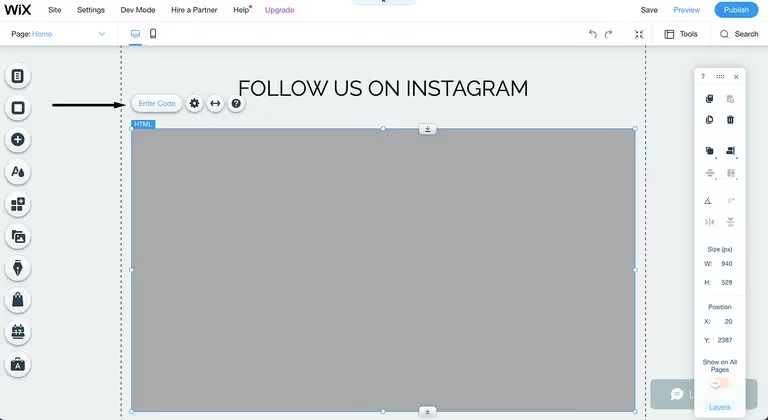
Schritt 3: Gehe zum Tab „Display“ von Flockler. Kopiere den Einbettungscode für den Instagram-Feed und füge ihn in den Wix-Editor ein.
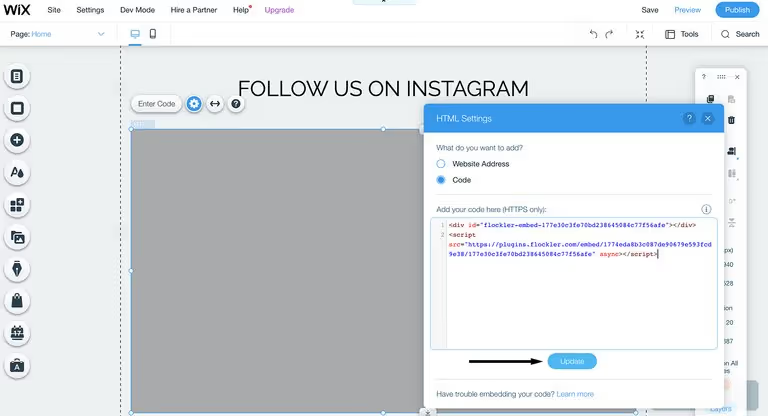
Schritt 4: Klicken Sie auf die Schaltfläche „Aktualisieren“ und die Instagram-Feeds werden im Editor angezeigt.
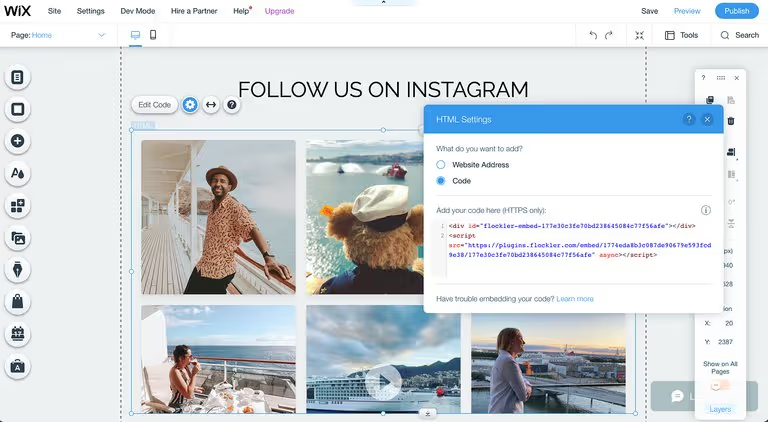
Schritt 5: Abschließend „Veröffentlichen“ Sie Ihre Änderungen. Das ist alles — der Instagram-Feed ist jetzt auf deiner Wix-Website eingebettet!
So betten Sie einen Instagram-Feed mit dem ADI-Editor auf Wix ein
Schritt 1: Wenn du das benutzt WIX ADI-Editor, klicken Sie auf der Seite auf das „+“ -Symbol. Wählen Sie dann die Stelle aus, an der Sie den Instagram-Feed einbetten möchten.
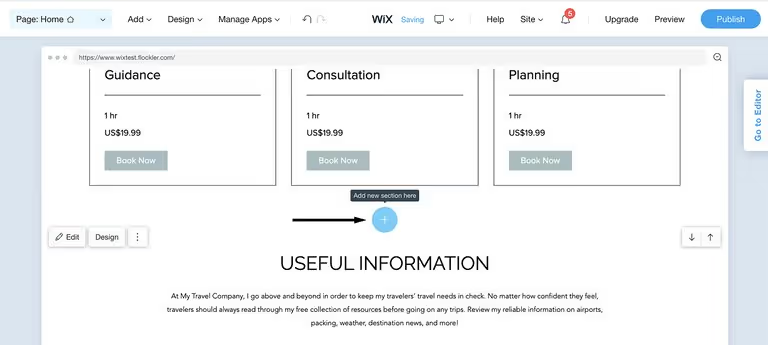
Schritt 2: Wählen Sie links „HTML Embed“ und wählen Sie eine der fertigen Vorlagen aus.
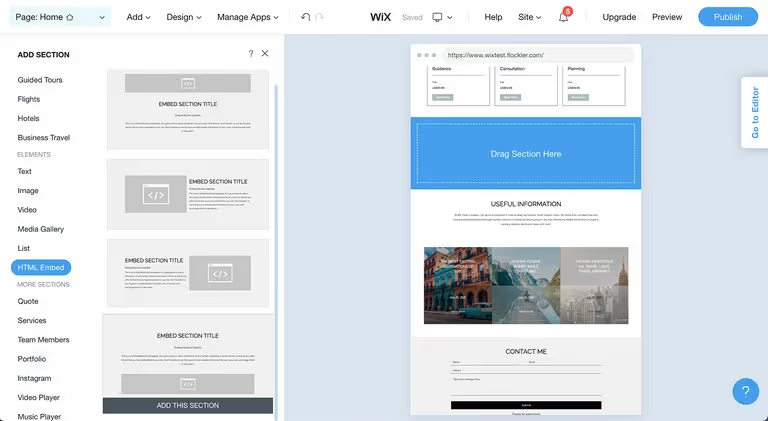
Schritt 3: Bearbeiten Sie die Standardtexte und klicken Sie neben HTML auf „Einstellungen“.
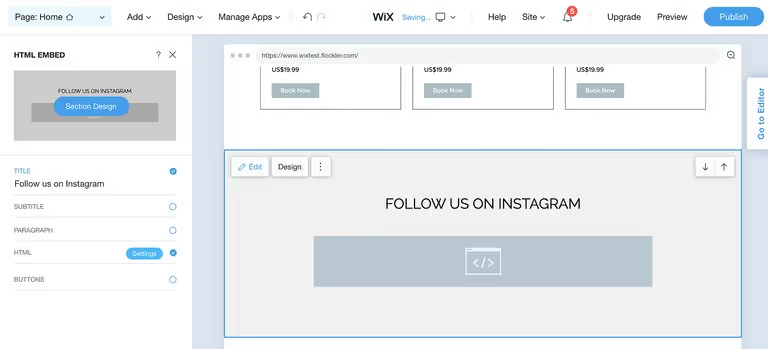
Schritt 4: Wählen Sie „Website“ und fügen Sie anstelle des Instagram-Feed-Einbettungscodes die „Vorschau“ -URL von Flockler hinzu. Die URL „Vorschau“ findest du auf dem Tab „Display“ von Flockler. Hier kannst du auch die Breite und Höhe des Instagram-Feeds ändern.
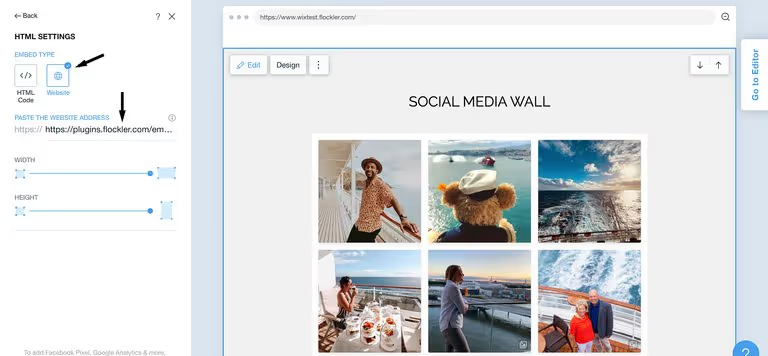
Schritt 5: Klicken Sie abschließend auf die Schaltfläche „Veröffentlichen“ und Sie haben einen Instagram-Feed auf Wix eingebettet.
So betten Sie einen Instagram-Feed auf Drupal ein
Drupal ist ein CMS, dem bekannte Marken wie Tesla, Pfizer und NBC vertrauen.
Da Drupal eine Open-Source-Veröffentlichungsplattform mit umfangreichen Anpassungsmöglichkeiten ist, kann das Einbetten eines Instagram-Feeds in Drupal auf verschiedene Arten erfolgen.
In diesem Blogbeitrag gehen wir auf zwei der typischsten Anwendungsfälle ein:
- Einbetten eines Instagram-Feeds in einen beliebigen Drupal-Artikel oder eine Drupal-Seite
- Einen Instagram-Feed auf der Drupal-Homepage einbetten
Wenn Sie sich nicht sicher sind, wie Sie einen Instagram-Feed auf Drupal einbetten können, zögern Sie nicht, das Support-Team von Flockler zu kontaktieren.
1. Wie bette ich einen Instagram-Feed in einen Artikel oder eine Seite auf Drupal ein
Sie können einen Instagram-Feed mit Live-Aktualisierung in den Inhaltsbereich eines Drupal-Artikels oder einer Drupal-Seite einbetten.
Schritt 1: Klicken Sie hier, um einen neuen Artikel zu erstellen oder einen vorhandenen zu bearbeiten. Dann Wählen Sie die Option „Vollständiges HTML“ aus dem Drop-down-Menü.
Schritt 2: Klicken Sie in der Werkzeugleiste auf „Quelle“ und navigieren Sie zur Registerkarte „Anzeige“ von Flockler. Kopieren Sie abschließend den Einbettungscode für den Instagram-Feed und fügen Sie ihn in das Textfeld im Drupal-Editor ein.
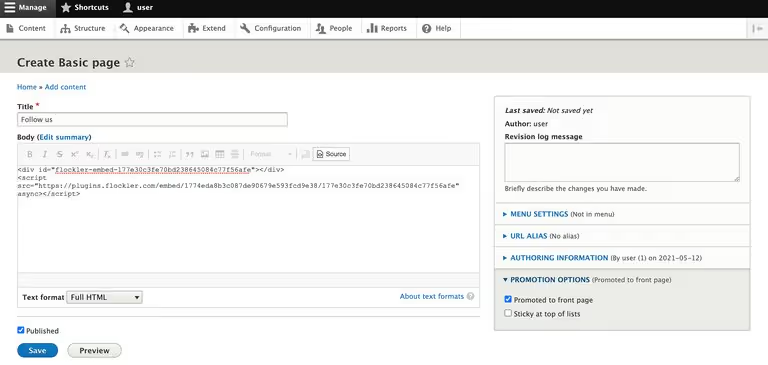
Schritt 3: Klicken Sie auf die Schaltfläche „Speichern“. Mit ein paar Klicks ist Ihr eleganter und responsiver Instagram-Feed in Drupal eingebettet!
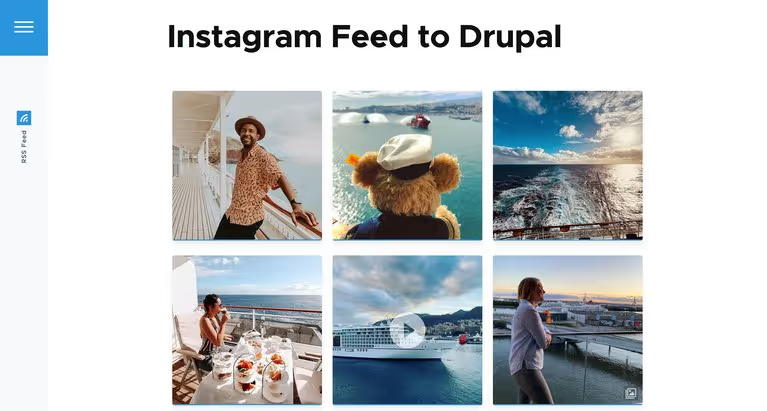
2. Wie bette ich einen Instagram-Feed auf der Drupal-Homepage ein
Mit den Blockelementen von Drupal können Sie Einbettungscodes hinzufügen und diese auf der Startseite anzeigen.
Schritt 1: Melden Sie sich bei Drupal an, navigieren Sie zu Struktur > Blocklayouts und klicken Sie auf den Tab „Benutzerdefinierte Blockbibliothek“. Klicken Sie anschließend auf das Symbol „+“ und fügen Sie eine benutzerdefinierte Blockschaltfläche hinzu.
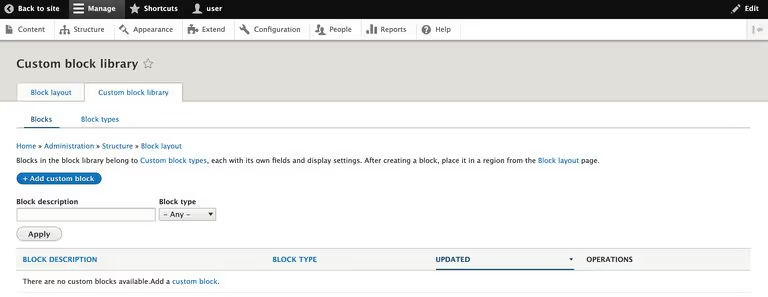
Schritt 2: Das System fordert Sie auf, den Block zu benennen (z. B. „Instagram-Feed“).
Schritt 3: Sie sollten das Textformat in „Full HTML“ ändern. Klicken Sie dann in der Werkzeugleiste auf „Quelle“ und fügen Sie den Instagram-Feed-Einbettungscode von Flockler in das Feld ein. Speichere die Änderungen.
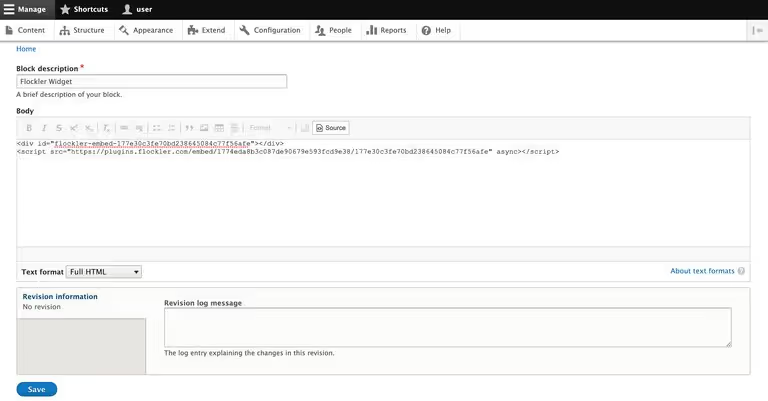
Schritt 4: Navigieren Sie als Nächstes zur Ansicht „Block-Layout“ und wählen Sie aus, wo Sie einen Instagram-Feed anzeigen möchten. Sie können ihn beispielsweise zum Inhaltsbereich hinzufügen. Klicken Sie dann auf „Block platzieren“.
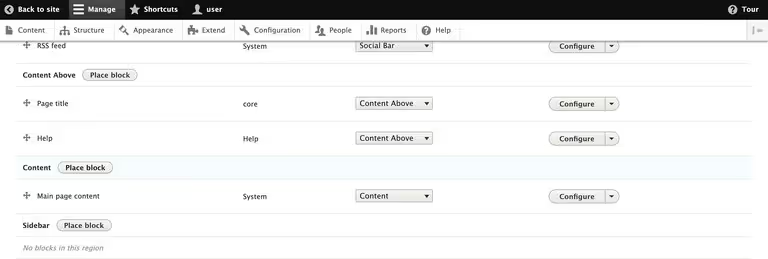
Schritt 5: Wähle den Block („Instagram-Feed“), den du oben erstellt hast.
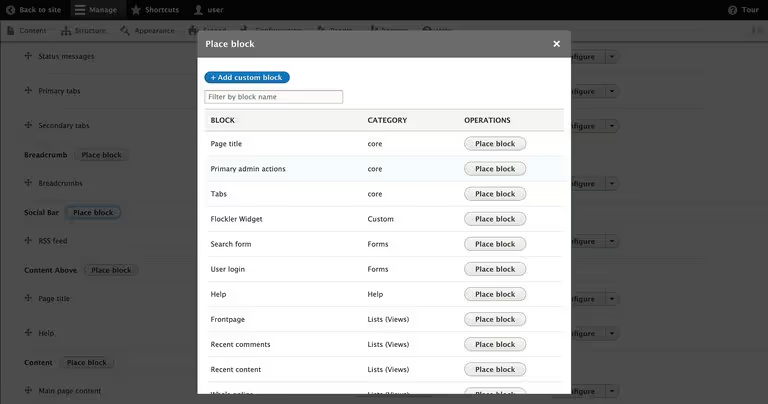
Schritt 6: Im Editor haben Sie mehrere Anpassungsmöglichkeiten. Sie können beispielsweise auswählen, ob der Titel des Blocks auf Ihrer Seite sichtbar ist und ob es Einschränkungen gibt. Darüber hinaus können Sie entscheiden, die Sichtbarkeit des Instagram-Feeds einzuschränken und ihn nur auf einer bestimmten Seite anzuzeigen.
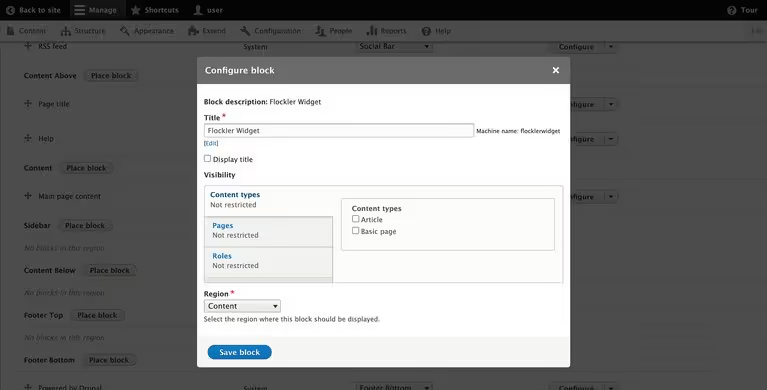
Schritt 7: Scrollen Sie abschließend auf der Seite nach unten und klicken Sie auf „Blöcke speichern“, um Ihre Arbeit zu speichern.
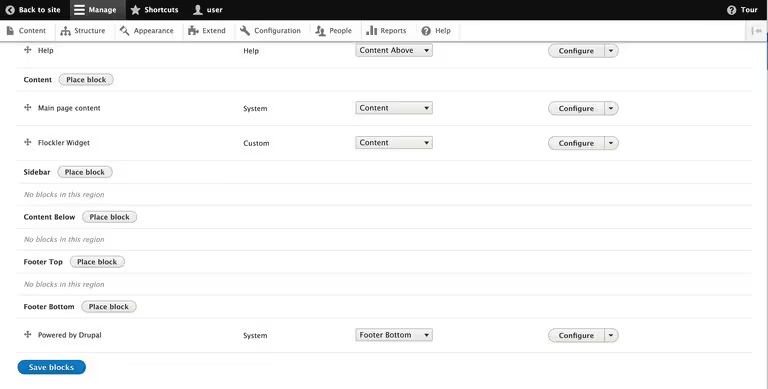
Der atemberaubende Instagram-Feed ist jetzt auf der Drupal-Homepage eingebettet.
So betten Sie einen Instagram-Feed auf TYPO3 ein
TYPO3 ist eines der beliebtesten Content-Management-Systeme Mitteleuropas. Zu den Nutzern gehören Unternehmen wie Phillips, Lufthansa und Villeroy & Boch.
Einen Instagram-Feed auf TYPO einbetten3 dauert ein paar Klicks. TYPO3 ist vollständig anpassbar und Sie sollten eigentlich keine Probleme haben.
Schritt 1: Loggen Sie sich in das TYPO3-Management ein, öffnen Sie den Editor einer Seite (z. B. About-Seite) oder eines Blogbeitrags und klicken Sie auf die Schaltfläche „+ Inhalt“.
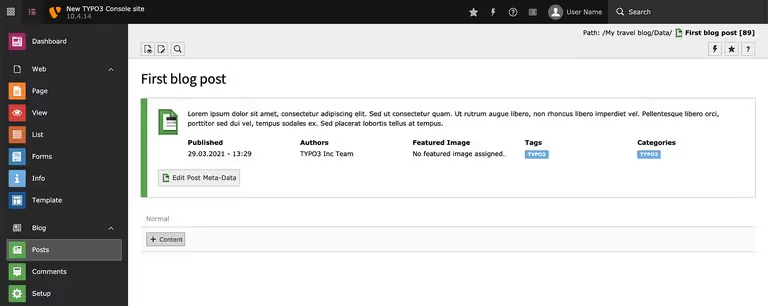
Schritt 2: Wählen Sie als Nächstes den Tab „Special Elements“ und ein „Plain HTML“ -Element aus.
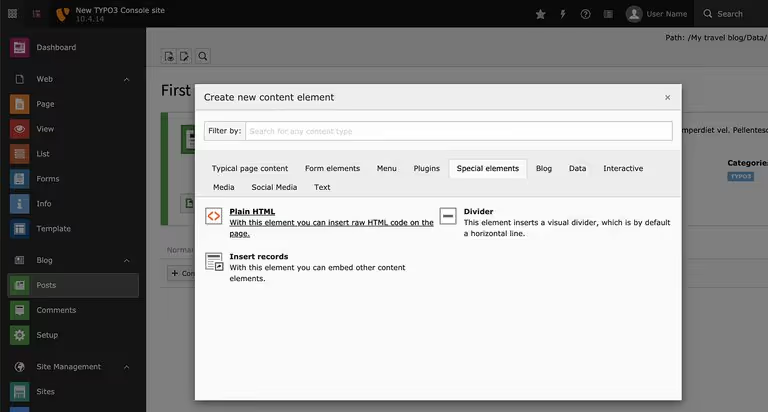
Schritt 3: Gehen Sie zum Tab „Display“ von Flockler, kopieren Sie den Instagram-Feed-Einbettungscode, fügen Sie ihn in den TYPO3-Editor ein und klicken Sie auf „Speichern“.
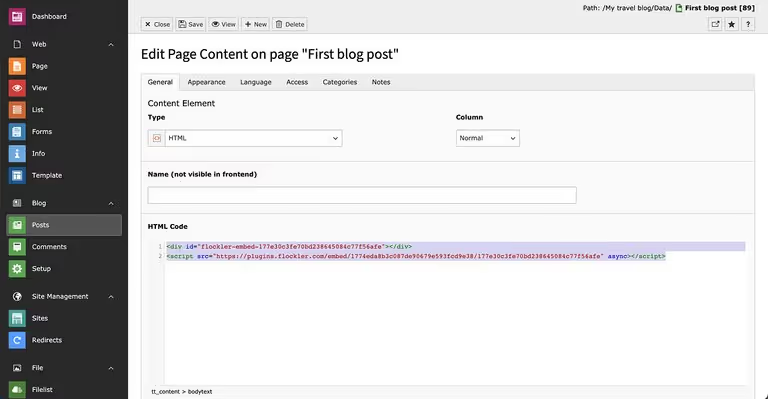
Vorteile der Einbettung von Instagram-Feeds auf Websites
Warum betten Marken und Organisationen Instagram-Feeds auf Websites ein? Unternehmen sehen in der Regel die Vorteile ihrer Social-Media-Kanalstatistiken und Website-Daten. Das Wachstum an beiden Fronten führt zu mehr Konversionen.
Hier sind die wichtigsten Vorteile des Einbettens eines Instagram-Feeds auf einer Website:
- Verweildauer der Website verbessern
- Steigern Sie die Konversionen mit UGC und Social Proof
- Erhöhen Sie die Anzahl der Follower und bauen Sie Engagement auf
1. Verweildauer der Website verbessern

Ein auf einer Website eingebetteter Instagram-Feed erhöht die auf der Website verbrachte Zeit.
Webseitenbesucher sind von Natur aus an visuellen Inhalten interessiert, da diese Informationen intuitiver vermitteln als Text oder Ton.
Recherche zeigt, dass ein erheblicher Teil der Social-Media-Inhalte Videos sind, die effizienteste und ansprechendste Art der Informationsbeschaffung. Die Algorithmen von Instagram bevorzugen Videos, weil sie die Aufmerksamkeit der Besucher länger auf sich ziehen.
Darüber hinaus aktualisieren Marken häufig täglich oder mindestens mehrmals pro Woche neue Inhalte auf ihren Instagram-Profilen, und die Inhalte sind oft sehr aktuell und saisonal. Instagram und andere Social-Media-Kanäle ermöglichen es Marken, schnell auf unerwartete Ereignisse und Trendthemen wie #blacklivesmatter zu reagieren. Der Rest der Website (geschweige denn Druckmaterialien) bietet selten eine ähnliche Flexibilität.
Instagram-Feeds auf einer Website kann die Sicht Ihrer Marke auf das Trendthema in Echtzeit angezeigt werden.
2. Steigern Sie die Konversionen mit UGC und Social Proof

Ein eingebetteter Instagram-Feed auf einer Website erhöht die Glaubwürdigkeit und den sozialen Beweis für Besucher.
Viele Websites und Dienste sammeln seit langem Bewertungen im Textformat. Hashtag-gestützte Instagram-Bewertungen mit Bildern und Videos gehen jedoch weit über Texte auf der Website hinaus. Sie erhalten Likes und Kommentare von den Freunden Ihrer Kunden — etwas, das für eine Textbewertung auf einer Website nicht realistisch wäre. Soziale Bewertungen erhöhen effizient die Reichweite und Größe Ihres Publikums.
Ich habe kürzlich einen Schreibtisch für mein Zuhause gekauft, und obwohl ich die Markenbilder und das Design auf der Markenwebsite geliebt habe, konnte ich nicht herausfinden, ob der Schreibtisch in meine relativ kleine Wohnung passt. Aber nachdem ich das gesehen habe nutzergenerierter Inhalt Auf der Website mit anderen Kunden, die den Schreibtisch in die Ecke ihres Wohnzimmers stellten, wusste ich, dass ich den richtigen gefunden hatte. UGC hat mir die Entscheidung leichter gemacht.
Social Proof und ein Auf einer Website eingebettete Instagram-Feeds steigern die Konversionen und den Umsatz. Die Menschen vertrauen anderen Verbrauchern mehr als pixelgenauen Markenmarketingmaterialien.
3. Erhöhen Sie die Anzahl der Follower und bauen Sie Engagement auf
Instagram-Feeds auf Websites lenken den Traffic auf Ihr Instagram-Profil.
In unserem Live-Support-Chat für Flockler könnte ein Kunde sagen, dass er nicht möchte, dass die Leute ihre Website verlassen und sich in den sozialen Medien verlieren. Auf der anderen Seite ist ein anderer Kunde begeistert, mehr Instagram-Profilbesuche zu erzielen, was zu einem Followerwachstum führt.
Welcher der Kunden hat recht?
Das sind sie beide.
Manchmal haben Websites einen sehr geraden Weg zur Konversion, und Sie möchten vielleicht vermeiden, dass der Besucher die Website schnell verlässt. In diesem Fall ist die Popup-Funktion von Flockler praktisch. Wenn der Besucher auf eines der Instagram-Bilder auf der Website klickt, öffnet sich eine Ebene mit dem Bild. Der Besucher kann dann nach links und rechts durch die Bilder blättern, ohne die Seite verlassen zu müssen. Kunden nutzen die Popup-Funktion, um Betten Sie Instagram-Feeds auf Websites ein, die für Glaubwürdigkeit und frische, aktuelle Inhalte sorgen.
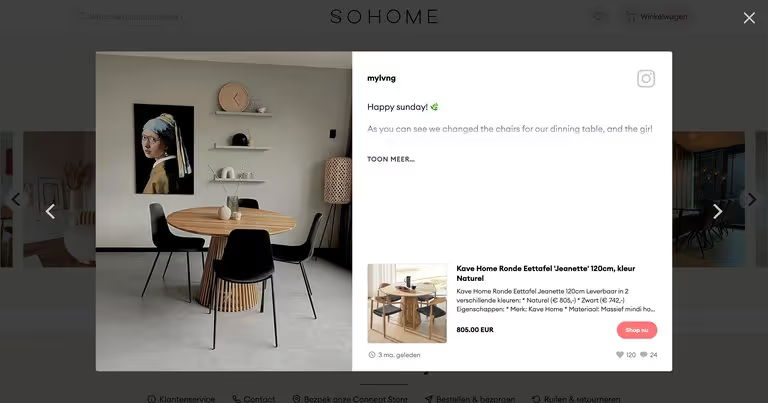
Andererseits haben einige Produkte und Dienstleistungen möglicherweise einen längeren Verkaufszyklus, und wenn Sie den Besucher auf das Instagram-Profil lenken, wird ein weiterer Datenpunkt für soziale Werbung und Remarketing.
Wenn ein Nutzer das Instagram-Profil einer Marke besucht (und angemeldet ist), sind die Daten für das Remarketing auf Instagram verfügbar und Facebook-Werbetools. Natürlich erhält die Marke nicht die genauen Nutzerdaten, aber sie kann zukünftige Anzeigen an Nutzer richten, die das Instagram-Profil besucht haben, und, was vielleicht noch wichtiger ist, an Lookalike-Zielgruppen.
Ein erhöhter Traffic auf dem Instagram-Profil erhöht auf natürliche Weise Ihre Zielgruppengröße und Ihre Follower und erhöht das Engagement in einzelnen Posts.
Je mehr Follower und Engagement, desto mehr Menschen werden in Zukunft die Instagram-Feeds der Marke sehen — so wird der Der Instagram-Algorithmus funktioniert. Es ist der positive Kreislauf, den du gerne für deine Marke auf Instagram hättest.
Bist du bereit, einen Instagram-Feed auf deiner Markenwebsite einzubetten?
Melde dich für eine 14-tägige kostenlose Testversion bei Flockler an und zeige Instagram-Feeds in weniger als fünf Minuten auf jedem digitalen Dienst an. Volle Unterstützung, kein Flockler-Branding und keine Kreditkarte erforderlich.
Melde dich jetzt an
Warum fällt Flockler auf?
Mit Flockler können Sie Ihrer Website automatisch aktualisierende Feeds hinzufügen und so den manuellen Aufwand reduzieren. Wenn Sie einen statischen Feed beibehalten möchten, können Sie mit der Software die automatische Aktualisierung ausschalten und eine Quelle freigeben, die Sie verwenden können, um einen anderen Social-Media-Feed in Echtzeit anzuzeigen.
Statische Social-Media-Feeds helfen dabei, eine umfangreichere Sammlung statischer Inhalte zu erstellen, die Benutzer später besuchen können. Zum Beispiel das Einbetten von Instagram-Fotos in eine Webseite, die Hochschulabsolventen gewidmet ist. Sportfans lieben es, das Erlebnis eines Meisterschaftsspiels Jahre später noch einmal zu erleben und Ihnen Besucher per Autopilot zu bieten.
Flockler bietet eine unbegrenzte Anzahl von Layouts, die Sie nach Belieben anpassen können.. Sie können denselben Feed an verschiedenen Stellen in verschiedenen Designs anzeigen, ohne zu wissen, wie man codiert. Unser Support-Team kann Ihnen weiterhelfen, wenn Sie erweiterte Anpassungen benötigen.
Flockler ist überraschend einfach zu bedienen. Melde dich für eine kostenlose Testversion an und binden Sie die Besucher Ihrer Website mit Live-Social Proof ein.
Instagram-Feeds einbetten — Häufig gestellte Fragen
1. Welche Arten von Instagram-Feeds können Sie auf der Website anzeigen?
Um Ihre Website ansprechender zu gestalten, können Sie verschiedene Instagram-Feeds hinzufügen, darunter:
- Hashtag-Feeds. Präsentiert Beiträge und Videos, in denen Ihre Fans und Influencer Marken-Hashtags verwenden.
- Geschichten auf Instagram. Nützlich, um Werbeaktionen und schnelle Updates der Marke anzuzeigen.
- Beiträge auf persönlichen Konten. Ermöglicht es Ihnen, Inhalte anzuzeigen, die Influencer erstellen.
- Instagram-Rollen. Ermöglicht es Ihnen, markenspezifische oder benutzergenerierte Rollen auf der Website zu präsentieren.
- Instagram Geschäftskonto Beiträge. Zeigt an, was deine Marke auf ihrem Instagram-Account teilt.
- Geschäftliche Erwähnungen. Sie zeigen Kunden, die sich mit Ihrer Marke beschäftigen, und helfen Ihnen dabei, Vertrauen bei den Besuchern Ihrer Website aufzubauen.
2. Wo kann ich Instagram-Feeds auf Websites anzeigen?
Sie können Ihre Instagram-Feeds überall auf Ihrer Website anzeigen, von Ihrer Homepage über Kategorieseiten bis hin zu Ihren Produktseiten. Darüber hinaus können Sie denselben Instagram-Feed in einem anderen Layout auf jeder digitalen Plattform wie Ihrer App, Ihrem Intranet oder sogar Ihrer digitalen Veranstaltungsbeschilderung ohne zusätzliche Kosten anzeigen. Mit Flockler können Sie wählen, wie Sie sie anzeigen möchten, und in wenigen Minuten ein großartiges Erlebnis gestalten.
3. Benötigen Sie eine Genehmigung, um Instagram-Beiträge auf Ihrer Website einzubetten?
Sie benötigen keine Genehmigung, um benutzergenerierte Inhalte auf einer Website einzubetten. Sie benötigen nur die Erlaubnis des Benutzers, wenn Sie dessen Inhalte herunterladen, bearbeiten und erneut veröffentlichen möchten.
4. Wie bettet man Instagram-Feeds auf Weebly ein?
Du erstellst einen Instagram-Einbettungscode mit Flockler. Gehen Sie zum Admin-Panel der Weebly-Website und fügen Sie den Einbettungscode in das benutzerdefinierte HTML-Bedienfeld ein, in dem Sie den Feed anzeigen möchten. Speichern Sie es und schon kann es losgehen.
